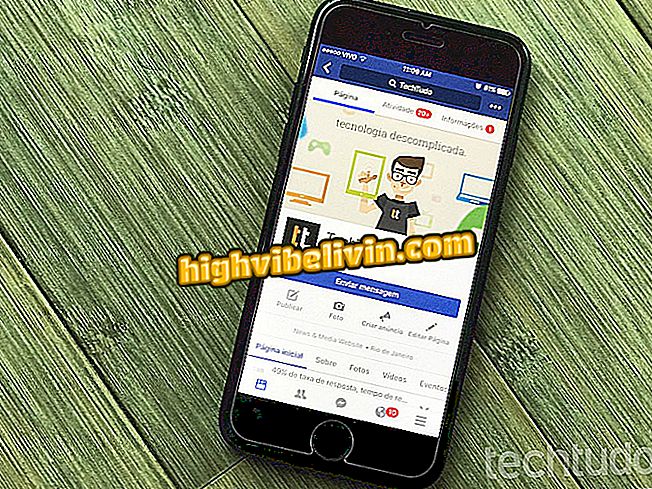कैसे डेल नोटबुक से SupportAssist की स्थापना रद्द करने के लिए
SupportAssist एक प्रोग्राम है जो डेल नोटबुक्स पर प्रीइंस्टॉल्ड आता है और इसे उपयोगकर्ता द्वारा हटाया जा सकता है। सॉफ्टवेयर कंप्यूटर पर रखरखाव कार्यों को करने के लिए जिम्मेदार है, लेकिन इसकी विशेषताएं विंडोज के लिए अन्य मुफ्त ऐप में भी मिल सकती हैं।
यदि उपयोगकर्ता उन्नत SystemCare और CCleaner जैसे समाधान के लिए विरोध करता है, तो निर्माता की उपयोगिता बेमानी हो जाती है और पीसी के संचालन को प्रभावित किए बिना हटाया जा सकता है। डेल सिस्टम से SupportAssist को हटाने के लिए चरण-दर-चरण देखें।
SupportAssist टूल के साथ आपका डेल नोटबुक बनाए रखना

ब्रांड नोटबुक सपोर्टएस्टिस्ट को पहले से इंस्टॉल करके लाते हैं, लेकिन ऐप सिस्टम के लिए आवश्यक नहीं है और इसे हटाया जा सकता है
चरण 1. SupportAssist की स्थापना रद्द करने से पहले, यह सुनिश्चित करना महत्वपूर्ण है कि कार्यक्रम वर्तमान में सक्रिय नहीं है। ऐसा करने के लिए, कार्य प्रबंधक खोलने के लिए Ctrl + Shift + Esc का उपयोग करें। यदि "SupportAssistUI" आइटम सूची में है, तो उस पर क्लिक करें और "एंड टास्क" चुनें;

अनइंस्टॉल करने से पहले SupportAssist से बाहर निकलें
स्टेप 2. इसके बाद विंडोज सर्च फील्ड में SupportAssist सर्च करें। सही माउस बटन के साथ प्रोग्राम पर क्लिक करें और "अनइंस्टॉल" चुनें;

Windows में SupportAssist अनइंस्टॉल मेनू पर पहुँचें
चरण 3. सूची से SupportAssist का चयन करें और शीर्ष मेनू में "अनइंस्टॉल" पर क्लिक करें। पॉप-अप विंडो में "हां" पर क्लिक करें;

कंप्यूटर से SupportAssist निकालें
चरण 4. प्रक्रिया के अंत में, विज़ार्ड पूछेगा कि उपयोगकर्ता अनइंस्टॉल पूरा करने के लिए तुरंत पुनरारंभ करना चाहता है या नहीं। काम जारी रखने के लिए "नहीं" या "नहीं" पर क्लिक करें। प्रोग्राम को हटाने के लिए दिन के अंत में कंप्यूटर को रीसेट करना याद रखें।

बाद में अपने कंप्यूटर को पुनरारंभ करने और स्थापना रद्द करने के लिए No पर क्लिक करें
कंप्यूटर रखरखाव कार्यक्रम का उपयोग करने के लिए सबसे आसान क्या है? फोरम में अपने प्रश्न पूछें